平板采集到电脑没声音是什么原因?如何解决?
32
2024-11-30
在日常使用电脑时,了解电脑的详细配置信息是非常重要的。无论是为了购买新的硬件设备还是排查故障,了解电脑配置信息都能帮助我们更好地进行决策和解决问题。本文将介绍如何通过简单的几步查看电脑的详细配置信息,帮助读者快速获取所需信息。
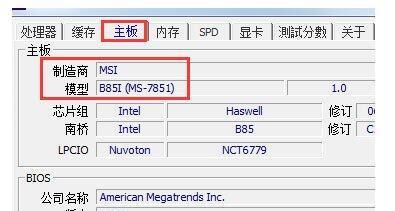
操作系统信息
通过查看操作系统信息,我们可以得知当前系统的版本、是否为32位或64位操作系统以及更新补丁的安装情况。
处理器信息
处理器是电脑的核心组件,了解其型号、主频、核心数以及制造商等信息对于判断电脑的性能和兼容性非常重要。
内存信息
内存是影响电脑运行速度和多任务处理能力的关键因素,了解其容量、型号和频率等信息有助于升级或调整内存配置。
硬盘信息
硬盘是存储设备,存储我们的文件和系统数据。了解硬盘的型号、容量和剩余空间等信息可以帮助我们合理安排存储空间和备份数据。
显卡信息
显卡是负责处理计算机图形输出的设备,了解显卡的型号和驱动版本等信息对于进行图形处理、游戏和影音娱乐非常重要。
声卡信息
声卡是用于处理音频输出和输入的设备,了解声卡的型号和驱动版本等信息对于音频工作和娱乐体验非常重要。
网络适配器信息
网络适配器是连接计算机与网络之间的桥梁,了解其型号和驱动版本等信息有助于解决网络连接问题和优化网络性能。
显示器信息
显示器是我们与计算机交互的主要设备,了解其型号、分辨率和刷新率等信息有助于选择合适的显示设置和优化显示效果。
电源信息
电源是为计算机提供稳定电能的设备,了解其型号和功率等信息对于升级硬件或选择适当的配件非常重要。
主板信息
主板是电脑的核心组件,连接各个硬件设备并提供通信和电源支持。了解主板的型号和生产商等信息对于硬件兼容性和系统维护非常关键。
BIOS信息
BIOS是电脑启动和硬件管理的基本系统软件,了解其版本和配置等信息对于升级BIOS或解决启动问题非常重要。
外围设备信息
外围设备包括键盘、鼠标、打印机等,了解其型号和连接状态等信息对于故障排查和设备管理非常有帮助。
安全软件信息
安全软件是保护电脑免受病毒和恶意软件侵害的重要工具,了解其类型和版本等信息有助于确保电脑的安全性。
电池信息
对于笔记本电脑用户来说,了解电池的型号和电量等信息可以帮助合理使用电池和进行电源管理。
通过以上简单几步,我们可以轻松查看电脑的详细配置信息。掌握这些信息能够帮助我们更好地了解电脑的性能状况、解决问题以及进行升级和维护,提升计算机使用体验。希望本文对读者有所帮助。
在日常使用电脑的过程中,了解电脑的详细配置信息对于维护和优化系统非常重要。然而,许多用户不清楚如何查看电脑的硬件和软件配置。本文将介绍一些简单的方法,帮助您快速准确地了解电脑的详细配置信息。
1.操作系统信息
通过点击计算机桌面右键,选择“属性”,可以打开“系统”窗口,在此窗口中可以查看到操作系统的版本、计算机名称和处理器信息等详细配置信息。
2.硬件设备信息
打开“设备管理器”,可以查看到电脑中已安装的硬件设备列表,包括显示适配器、声音设备、网卡等,并可进一步查看每个设备的详细信息。
3.CPU和内存信息
使用系统自带的任务管理器,可以轻松查看到CPU使用率、物理内存和虚拟内存等信息。同时,还可以查看到当前运行的进程以及它们所占用的资源情况。
4.硬盘容量和分区信息
在“计算机”或“我的电脑”窗口中,右键点击硬盘驱动器,选择“属性”,可以查看到硬盘的总容量、已使用空间和可用空间等信息。还可以查看到硬盘的分区情况。
5.显卡信息
打开“设备管理器”,展开“显示适配器”,可以查看到安装的显卡型号。如果需要更详细的信息,可以使用第三方工具如GPU-Z来查看显卡的详细配置。
6.声卡和音频设备信息
在“设备管理器”中,展开“声音、视频和游戏控制器”,可以查看到安装的声卡和其他音频设备的详细信息,如驱动程序版本和设备状态等。
7.网络适配器信息
通过打开“网络和共享中心”,选择“更改适配器设置”,可以查看到电脑中安装的网络适配器及其连接状态、IP地址等详细信息。
8.显示器信息
在桌面上点击鼠标右键,选择“显示设置”,可以查看到电脑连接的显示器信息,如分辨率、刷新率和显示器型号等。
9.BIOS和固件信息
在开机时按下特定按键(通常是DEL或F2)进入BIOS界面,在此界面中可以查看到主板型号、BIOS版本和固件信息等。
10.系统安全信息
打开“Windows安全中心”或“WindowsDefender安全中心”,可以查看到电脑的安全状态、杀毒软件和防火墙的配置情况等。
11.扩展插槽和接口信息
通过打开计算机机箱,可以直接查看到主板上的扩展插槽和接口情况,如PCI插槽、USB接口等。
12.外部设备信息
通过查看设备管理器或者使用第三方工具,可以了解到连接在电脑上的外部设备的详细信息,如打印机、扫描仪、摄像头等。
13.软件信息
打开“控制面板”,选择“程序”或“程序和功能”,可以查看到已安装的软件列表。点击特定软件,可以查看到版本号、出版商和安装路径等详细信息。
14.系统日志
通过打开“事件查看器”,可以查看到电脑的系统日志,记录了各种系统事件和错误,帮助用户排除问题和了解系统运行情况。
15.第三方工具
除了使用系统自带的工具外,还可以使用一些第三方软件如CPU-Z、Speccy等来查看电脑的详细配置信息,这些工具通常提供更全面和详细的配置信息。
通过以上方法,我们可以轻松地了解电脑的详细配置信息。掌握这些信息有助于我们更好地管理和优化电脑系统,提升使用体验。无论是硬件还是软件信息,都可以通过简单的操作来获取,为我们的电脑使用提供更多便利。
版权声明:本文内容由互联网用户自发贡献,该文观点仅代表作者本人。本站仅提供信息存储空间服务,不拥有所有权,不承担相关法律责任。如发现本站有涉嫌抄袭侵权/违法违规的内容, 请发送邮件至 3561739510@qq.com 举报,一经查实,本站将立刻删除。